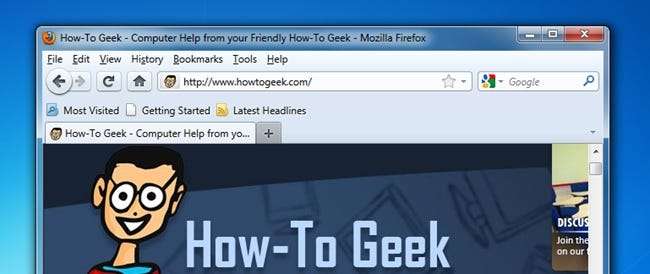
Sau khi nâng cấp Firefox 3 lên phiên bản 4, khi bạn lần đầu tiên khởi chạy bản phát hành mới, giao diện sẽ khác rất nhiều. Nếu bạn thấy mình thích giao diện Firefox 3 hơn, với một vài thay đổi cấu hình, bạn có thể dễ dàng làm cho Firefox 4 trông giống như người tiền nhiệm của nó.
Ghi chú: chúng tôi đang sử dụng giao diện cổ điển của Windows trong nhiều ảnh chụp màn hình, nhưng giao diện này hoạt động tương tự trong Windows 7 có bật Aero.
Ngươi mâu
Tỷ lệ cược là bạn có thể đã thay đổi giao diện mặc định một chút, tuy nhiên chúng tôi sẽ sử dụng giao diện Firefox 3 “độc đáo” làm mô hình của chúng tôi.
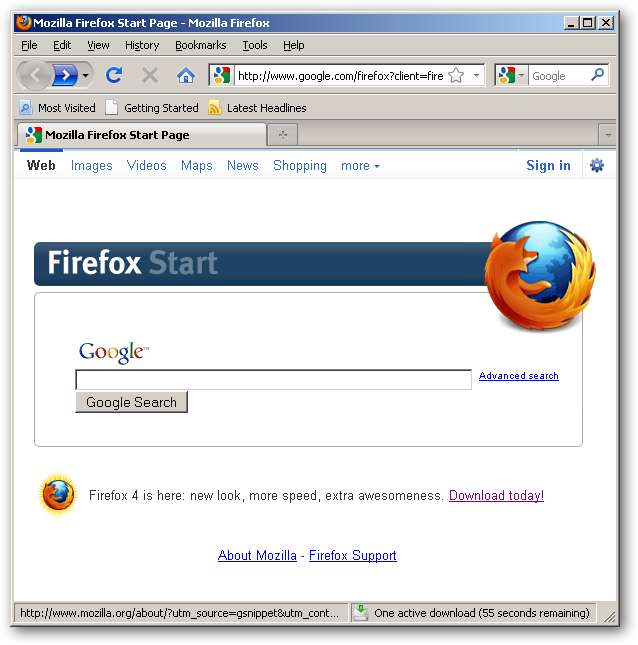
Điểm băt đâu
Chúng ta sẽ bắt đầu với giao diện “out of the box” của Firefox 4. Chúng ta phải thực hiện một số thay đổi để bắt chước giao diện của Firefox 3:
- Di chuyển URL lên trên các tab
- Mang lại các menu
- Mang lại dải dấu trang
- Tổ chức lại dải địa chỉ
- Mang lại tiện ích bổ sung / thanh trạng thái
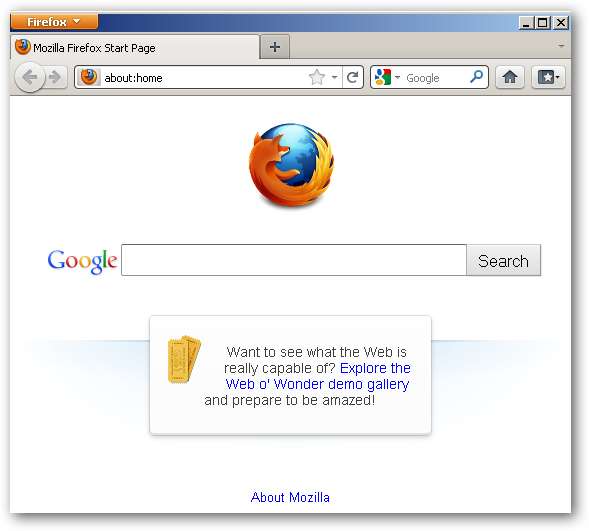
Định cấu hình hàng đầu
Điều đầu tiên chúng ta cần làm là thay đổi vị trí thanh URL và bật các dải công cụ bị tắt theo mặc định trong Firefox 4. Rất may, chúng ta có thể dễ dàng thực hiện những thay đổi này trong menu ngữ cảnh có thể truy cập bằng cách nhấp chuột phải vào chỗ trống không gian bên cạnh các tab đang hoạt động.

Di chuyển URL lên trên các tab
Bỏ chọn tùy chọn “Tab trên đầu”.
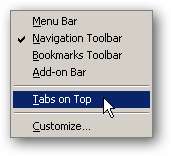
Mang lại menu
Kiểm tra tùy chọn “Menu Bar”.
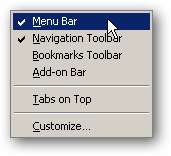
Mang lại dải dấu trang
Kiểm tra tùy chọn “Thanh công cụ Dấu trang”.
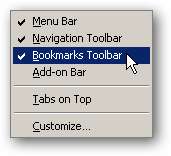
Tổ chức lại dải địa chỉ
Chọn tùy chọn "Tùy chỉnh".
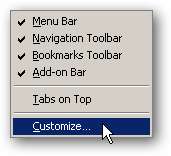
Chúng tôi thực sự không phải thêm bất cứ thứ gì từ hộp thoại tùy chỉnh, chỉ cần kéo nút làm mới, dừng và nút trang chủ đến các vị trí Firefox 3 tương ứng của chúng.
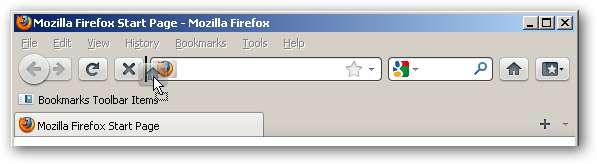
Nhấp vào Xong trong hộp thoại tùy chỉnh khi hoàn tất.
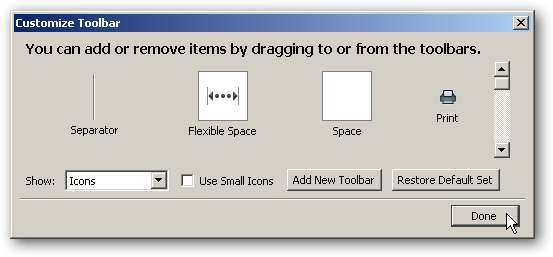
Định cấu hình Bottom
Bây giờ ở trên cùng, chúng tôi chuyển sự chú ý đến việc khôi phục thanh trạng thái / tiện ích bổ sung.
Khôi phục Tiện ích bổ sung / Thanh trạng thái
Chọn tùy chọn “Thanh bổ trợ”.

Thao tác này sẽ khôi phục thanh tiện ích bổ sung, nhưng nó không hoạt động như Firefox 3. Ví dụ: các liên kết bạn di chuột qua sẽ vẫn hiển thị URL mục tiêu trong cửa sổ bật lên ở phía dưới bên trái phía trên thanh trạng thái. Vì vậy, để khôi phục hành vi của Firefox 3, chúng ta cần sự trợ giúp của tiện ích bổ sung Status-4-Evar.
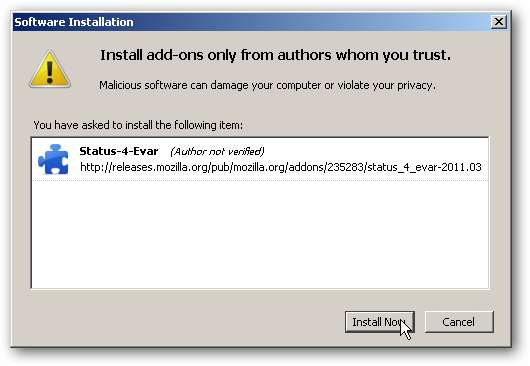
Sau khi cài đặt, hãy định cấu hình các tùy chọn bằng cách đi tới Công cụ> Tiện ích bổ sung và sau đó nhấp vào biểu tượng mảnh ghép màu xanh lam. Tìm mục nhập Trạng thái-4-Bỏ trốn và nhấp vào nút Tùy chọn.
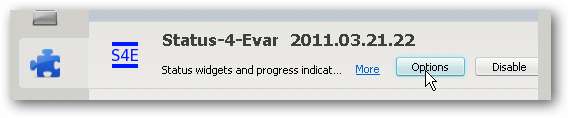
Trong phần Tiến trình, bỏ chọn trạng thái "Hiển thị tiến trình trong thanh vị trí".
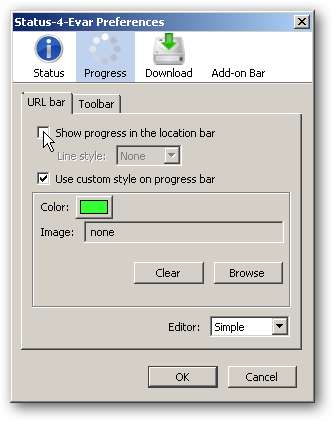
Trong phần Tải xuống, chọn Cả hai trong tùy chọn “Tải xuống văn bản nút trạng thái”.
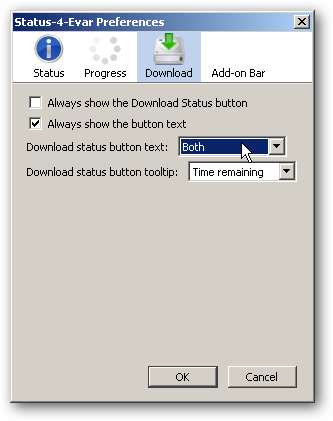
Áp dụng các thay đổi của bạn.
Thành phẩm
Mặc dù không phải là một hình ảnh phản chiếu chính xác, nhưng nó rất gần, trong XP và chế độ xem cổ điển.
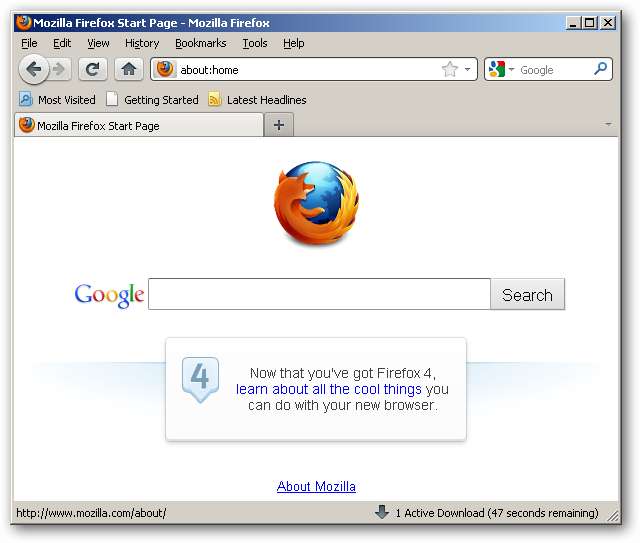
Nếu đang sử dụng Windows 7 hoặc Vista, bạn sẽ thấy một cái gì đó giống như sau, không đúng lắm:
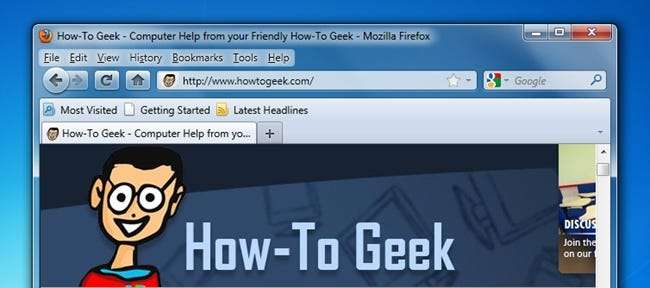
Tuy nhiên, những gì bạn có thể làm là cài đặt một trong số Personas cho Firefox, nó sẽ vô hiệu hóa các hiệu ứng Aero ở trên cùng. Ví dụ, có Tích hợp hệ điều hành hoặc là Tối giản , hoặc thậm chí Mặc định . Khi bạn đã bật một trong những thứ đó, Firefox sẽ trông giống như sau:
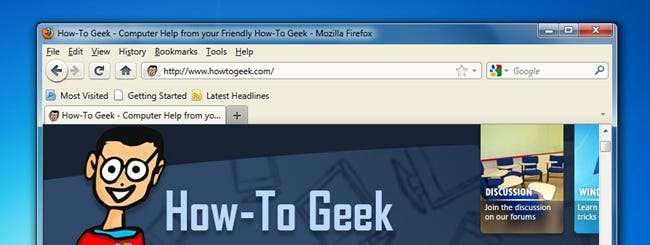
Điều đó khá gần với Firefox 3 trông như thế nào.







